Autor:
Charles Brown
Erstelldatum:
5 Februar 2021
Aktualisierungsdatum:
28 Juni 2024

Inhalt
Leiden Sie unter einem dauerhaften Virus auf Ihrem Computer oder einem Programm, das nicht deinstalliert werden kann? Im abgesicherten Modus können Sie Windows nur mit den am meisten erforderlichen Dateien starten. Dieser Modus bietet die Möglichkeit, viele Aufgaben zur Fehlerbehebung auszuführen, die während einer regulären Windows-Sitzung sehr schwierig oder nahezu unmöglich wären. Das Booten im abgesicherten Modus ist ein unkomplizierter Vorgang und auch dann möglich, wenn Windows nicht normal startet. Lesen Sie weiter unten, wie das geht.
Schreiten
 Stellen Sie fest, ob der abgesicherte Modus verwendet werden muss. In diesem Modus werden nur die wichtigsten Dateien und Treiber geladen. Alles, was zum Starten des Betriebssystems nicht erforderlich ist (z. B. Startsoftware), wird nicht geladen. Wenn Sie Probleme beim Starten von Windows haben oder kurz nach dem Booten des Computers ein Fehler auftritt, starten Sie Ihren PC im abgesicherten Modus neu, um mit der Fehlerbehebung zu beginnen.
Stellen Sie fest, ob der abgesicherte Modus verwendet werden muss. In diesem Modus werden nur die wichtigsten Dateien und Treiber geladen. Alles, was zum Starten des Betriebssystems nicht erforderlich ist (z. B. Startsoftware), wird nicht geladen. Wenn Sie Probleme beim Starten von Windows haben oder kurz nach dem Booten des Computers ein Fehler auftritt, starten Sie Ihren PC im abgesicherten Modus neu, um mit der Fehlerbehebung zu beginnen. 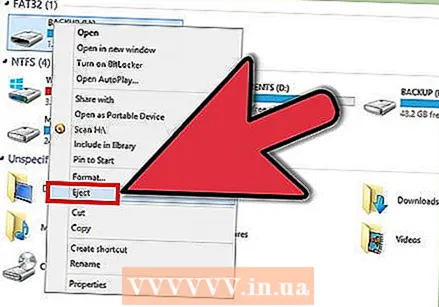 Entfernen Sie alle externen Laufwerke. Dies sind CDs, DVDs, Disketten und USB-Sticks. Dies verhindert, dass eine davon als Startdiskette betrachtet wird.
Entfernen Sie alle externen Laufwerke. Dies sind CDs, DVDs, Disketten und USB-Sticks. Dies verhindert, dass eine davon als Startdiskette betrachtet wird. 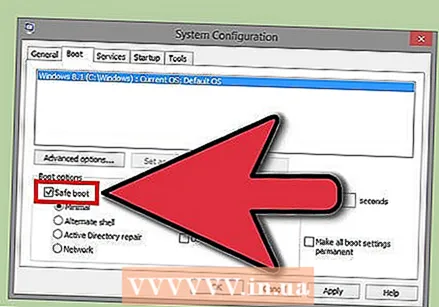 Starten Sie den Computer im abgesicherten Modus neu. Sie haben zwei verschiedene Möglichkeiten. Sie können den Computer neu starten und kurz hintereinander die Taste F8 drücken, um das Menü "Erweiterter Start" aufzurufen, oder Sie können Windows so einstellen, dass es sofort in den abgesicherten Modus startet.Die erste Option ist nützlich, wenn Sie Windows nicht laden können, während die zweite Option besser ist, wenn Sie weiterhin auf Windows zugreifen können.
Starten Sie den Computer im abgesicherten Modus neu. Sie haben zwei verschiedene Möglichkeiten. Sie können den Computer neu starten und kurz hintereinander die Taste F8 drücken, um das Menü "Erweiterter Start" aufzurufen, oder Sie können Windows so einstellen, dass es sofort in den abgesicherten Modus startet.Die erste Option ist nützlich, wenn Sie Windows nicht laden können, während die zweite Option besser ist, wenn Sie weiterhin auf Windows zugreifen können. - Drücken Sie für die erste Option mehrmals hintereinander "F8", während der Computer neu gestartet wird. Stellen Sie sicher, dass Sie dies tun, bevor das Windows-Logo angezeigt wird. Andernfalls sind Sie zu spät und müssen den PC neu starten.
- Sie legen die zweite Option in Windows fest. Sie gehen zum Dialogfeld Ausführen / Ausführen (Windows-Taste + R) und geben dort "msconfig" ein. Dies öffnet das Systemkonfigurationsfenster. Klicken Sie auf die Registerkarte Start und aktivieren Sie das Kontrollkästchen "Sicherer Start". Auf diese Weise können Sie festlegen, welche Art von abgesichertem Modus Sie verwenden möchten. Allgemein ist Minimal und Netzwerk (siehe nächster Schritt).
 Wählen Sie den Typ des abgesicherten Modus, den Sie ausführen möchten. Nach dem Drücken von F8 gelangen Sie zum Bildschirm "Erweiterte Startoptionen". Am Anfang der Liste finden Sie drei verschiedene Möglichkeiten, um den abgesicherten Modus zu laden. Wenn Sie Windows so eingestellt haben, dass es direkt im abgesicherten Modus startet, wird dieses Menü nicht angezeigt.
Wählen Sie den Typ des abgesicherten Modus, den Sie ausführen möchten. Nach dem Drücken von F8 gelangen Sie zum Bildschirm "Erweiterte Startoptionen". Am Anfang der Liste finden Sie drei verschiedene Möglichkeiten, um den abgesicherten Modus zu laden. Wenn Sie Windows so eingestellt haben, dass es direkt im abgesicherten Modus startet, wird dieses Menü nicht angezeigt. - Abgesicherter Modus - Dies ist die beste Option, wenn Sie sich nicht sicher sind, was Sie wählen sollen. Diese Option lädt so wenige Treiber wie möglich, die zum Starten von Windows 7 erforderlich sind. Sie können jetzt keine Verbindung zum Internet herstellen. Dies ist die Option „Minimal“ im abgesicherten Modus.
- Abgesicherter Modus mit Netzwerk - Diese Option lädt alle Treiber und Dateien der vorherigen Option sowie eine Reihe von Prozessen, die zur Verwendung eines Netzwerks erforderlich sind. Wählen Sie diese Option, wenn Sie bei der Suche nach Fehlern ohnehin das Internet oder ein LAN verwenden möchten.
- Abgesicherter Modus und Eingabeaufforderung - In diesem Modus werden dieselben Prozesse wie bei der ersten Option geladen, es wird jedoch sichergestellt, dass Sie direkten Zugriff auf die Eingabeaufforderung haben. Diese Option eignet sich für erfahrene Benutzer, die über die Befehlszeile / das Terminal debuggen möchten. Die grafische Windows-Umgebung wird während dieses Vorgangs nicht geladen.
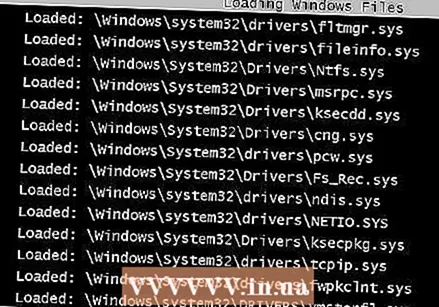 Warten Sie, bis alle erforderlichen Dateien geladen sind. Der nächste Bildschirm zeigt, welche Dateien geladen werden. Währenddessen müssen Sie nichts tun, es sei denn, Sie stellen fest, dass eine Datei nicht ordnungsgemäß geladen wird. Wenn der Bildschirm zu diesem Zeitpunkt einfriert, notieren Sie sich die zuletzt erfolgreich geladene Datei und durchsuchen Sie das Internet nach Tipps zu Fehlermeldungen, die auf diesen Daten basieren.
Warten Sie, bis alle erforderlichen Dateien geladen sind. Der nächste Bildschirm zeigt, welche Dateien geladen werden. Währenddessen müssen Sie nichts tun, es sei denn, Sie stellen fest, dass eine Datei nicht ordnungsgemäß geladen wird. Wenn der Bildschirm zu diesem Zeitpunkt einfriert, notieren Sie sich die zuletzt erfolgreich geladene Datei und durchsuchen Sie das Internet nach Tipps zu Fehlermeldungen, die auf diesen Daten basieren.  Melden Sie sich bei Windows 7 an. Wenn der Anmeldebildschirm angezeigt wird, melden Sie sich bei einem Konto mit Administratorrechten an. Wenn Sie nur 1 Benutzerkonto auf Ihrem Computer haben, verfügt dieser wahrscheinlich über Administratorrechte. Wenn Sie nur ein Konto und kein Passwort haben, erfolgt die Anmeldung wahrscheinlich automatisch.
Melden Sie sich bei Windows 7 an. Wenn der Anmeldebildschirm angezeigt wird, melden Sie sich bei einem Konto mit Administratorrechten an. Wenn Sie nur 1 Benutzerkonto auf Ihrem Computer haben, verfügt dieser wahrscheinlich über Administratorrechte. Wenn Sie nur ein Konto und kein Passwort haben, erfolgt die Anmeldung wahrscheinlich automatisch.  Starten Sie die Fehlerbehebung. Sie wissen, dass sich Ihr Computer im abgesicherten Modus befindet, da in allen vier Ecken des Bildschirms "Abgesicherter Modus" angezeigt wird. Der abgesicherte Modus ist der bevorzugte Modus zum Scannen nach Viren und Malware, zum Deinstallieren kniffliger Programme und zum Aktualisieren der Windows-Registrierung.
Starten Sie die Fehlerbehebung. Sie wissen, dass sich Ihr Computer im abgesicherten Modus befindet, da in allen vier Ecken des Bildschirms "Abgesicherter Modus" angezeigt wird. Der abgesicherte Modus ist der bevorzugte Modus zum Scannen nach Viren und Malware, zum Deinstallieren kniffliger Programme und zum Aktualisieren der Windows-Registrierung. - Wenn Sie im abgesicherten Modus fertig sind, starten Sie Ihren Computer neu, um zur normalen Windows 7-Sitzung zurückzukehren.
- Wenn Sie den Computer im Fenster "Systemkonfiguration" so einstellen, dass er im abgesicherten Modus startet, müssen Sie ihn im abgesicherten Modus erneut öffnen und die Option "Sicherer Start" auf der Registerkarte "Start" deaktivieren. Wenn Sie dies nicht tun, startet Ihr Computer weiterhin im abgesicherten Modus.
Tipps
- Virenscanner laufen im abgesicherten Modus schneller.



